 Página delantera > Programación > Cómo configurar MySQL para que se inicie automáticamente en macOS: una guía paso a paso para desarrolladores
Página delantera > Programación > Cómo configurar MySQL para que se inicie automáticamente en macOS: una guía paso a paso para desarrolladores
Cómo configurar MySQL para que se inicie automáticamente en macOS: una guía paso a paso para desarrolladores
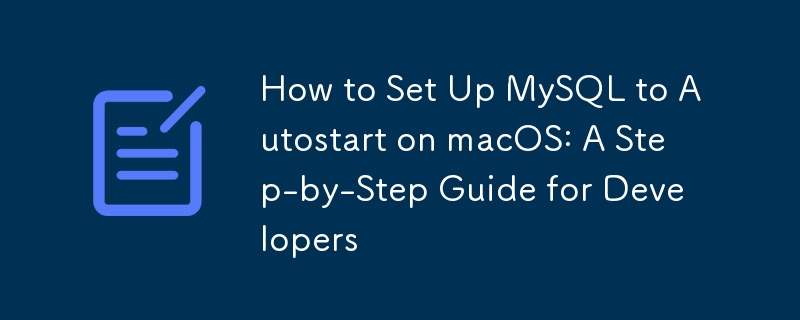
Como desarrolladores, a menudo nos encontramos trabajando con bases de datos MySQL en nuestras máquinas locales. Si bien iniciar MySQL manualmente cada vez que iniciamos nuestro sistema es manejable, puede ser una tarea tediosa. En esta guía, recorreremos el proceso de configuración de MySQL para que se inicie automáticamente en macOS, ahorrándole tiempo y optimizando su flujo de trabajo.
Requisitos previos
Antes de comenzar, asegúrese de tener:
- MySQL instalado en su sistema macOS
- Acceso administrativo a su máquina
El problema
Si instaló MySQL en macOS, es posible que haya tenido problemas al iniciarlo con el típico comando de inicio mysql.server. Es posible que hayas visto errores como:
zsh: command not found: mysql.server
O al intentar conectarse:
ERROR 2002 (HY000): Can't connect to local MySQL server through socket '/tmp/mysql.sock' (2)
Estos problemas suelen surgir porque los comandos de MySQL no están en la RUTA de su sistema o porque el servidor MySQL no se está ejecutando.
La solución
La solución consta de dos partes:
- Usando la ruta completa para iniciar MySQL manualmente
- Configurar MySQL para que se inicie automáticamente al iniciar el sistema
Parte 1: Iniciar MySQL manualmente
Para iniciar MySQL manualmente, puede utilizar la ruta completa al script mysql.server:
sudo /usr/local/mysql/support-files/mysql.server start
Para detener MySQL:
sudo /usr/local/mysql/support-files/mysql.server stop
Parte 2: inicio automático de MySQL
Para que MySQL se inicie automáticamente cuando se inicie su sistema, crearemos un agente de lanzamiento. He aquí cómo:
- Cree un archivo plist del agente de lanzamiento:
sudo nano /Library/LaunchDaemons/com.mysql.mysql.plist
- Agregue el siguiente contenido al archivo:
Label com.mysql.mysql ProgramArguments /usr/local/mysql/support-files/mysql.server start RunAtLoad
Guarde el archivo y salga del editor (en nano, presione Ctrl X, luego Y, luego Enter).
Establezca los permisos correctos para el archivo plist:
sudo chown root:wheel /Library/LaunchDaemons/com.mysql.mysql.plist sudo chmod 644 /Library/LaunchDaemons/com.mysql.mysql.plist
- Cargar el agente de lanzamiento:
sudo launchctl load /Library/LaunchDaemons/com.mysql.mysql.plist
Cómo funciona
El agente de inicio que creamos le dice a macOS que ejecute el script de inicio de MySQL cuando se inicia el sistema. Aquí hay un desglose del archivo plist:
- Etiqueta: un identificador único para el agente de lanzamiento
- ProgramArguments: el comando a ejecutar (en este caso, el script de inicio de MySQL)
- RunAtLoad: le indica a macOS que ejecute esto al iniciar el sistema
Solución de problemas
Si tienes problemas:
- Comprueba que las rutas en el archivo plist coincidan con tu ubicación de instalación de MySQL
- Asegúrate de tener los permisos necesarios para iniciar MySQL
- Compruebe el registro de errores de MySQL (generalmente ubicado en /usr/local/mysql/data/[hostname].err) para ver si hay errores de inicio
Conclusión
Al seguir esta guía, ahora habrás configurado MySQL para que se inicie automáticamente en tu sistema macOS. Esta configuración le ahorrará tiempo y garantizará que su base de datos esté siempre lista cuando la necesite. Recuerde, aún puede iniciar y detener MySQL manualmente usando los comandos de ruta completa si es necesario.
¡Feliz codificación!
-
 std::vector versus matrices simples: ¿Cuándo importa realmente el rendimiento?std::vector vs. Plain Arrays: Evaluación de rendimientoSi bien se cree comúnmente que std::vector funciona de manera similar a los arrays, pruebas rec...Programación Publicado el 2024-12-24
std::vector versus matrices simples: ¿Cuándo importa realmente el rendimiento?std::vector vs. Plain Arrays: Evaluación de rendimientoSi bien se cree comúnmente que std::vector funciona de manera similar a los arrays, pruebas rec...Programación Publicado el 2024-12-24 -
 ¿Por qué la solicitud POST no captura la entrada en PHP a pesar del código válido?Solucionar el mal funcionamiento de la solicitud POST en PHPEn el fragmento de código presentado:action=''en lugar de:action="<?php echo $_SER...Programación Publicado el 2024-12-24
¿Por qué la solicitud POST no captura la entrada en PHP a pesar del código válido?Solucionar el mal funcionamiento de la solicitud POST en PHPEn el fragmento de código presentado:action=''en lugar de:action="<?php echo $_SER...Programación Publicado el 2024-12-24 -
 Más allá de las declaraciones "if": ¿dónde más se puede utilizar un tipo con una conversión "bool" explícita sin conversión?Conversión contextual a bool permitida sin conversiónSu clase define una conversión explícita a bool, lo que le permite usar su instancia 't' ...Programación Publicado el 2024-12-24
Más allá de las declaraciones "if": ¿dónde más se puede utilizar un tipo con una conversión "bool" explícita sin conversión?Conversión contextual a bool permitida sin conversiónSu clase define una conversión explícita a bool, lo que le permite usar su instancia 't' ...Programación Publicado el 2024-12-24 -
 FormaciónLos métodos son fns que se pueden invocar en objetos Los arreglos son objetos, por lo tanto también tienen métodos en JS. segmento (comienzo):...Programación Publicado el 2024-12-24
FormaciónLos métodos son fns que se pueden invocar en objetos Los arreglos son objetos, por lo tanto también tienen métodos en JS. segmento (comienzo):...Programación Publicado el 2024-12-24 -
 ¿Cómo combino dos matrices asociativas en PHP manteniendo ID únicas y manejando nombres duplicados?Combinando matrices asociativas en PHPEn PHP, combinar dos matrices asociativas en una sola matriz es una tarea común. Considere la siguiente solicitu...Programación Publicado el 2024-12-24
¿Cómo combino dos matrices asociativas en PHP manteniendo ID únicas y manejando nombres duplicados?Combinando matrices asociativas en PHPEn PHP, combinar dos matrices asociativas en una sola matriz es una tarea común. Considere la siguiente solicitu...Programación Publicado el 2024-12-24 -
 ¿Qué pasó con la compensación de columnas en Bootstrap 4 Beta?Bootstrap 4 Beta: eliminación y restauración del desplazamiento de columnasBootstrap 4, en su versión Beta 1, introdujo cambios significativos en la f...Programación Publicado el 2024-12-24
¿Qué pasó con la compensación de columnas en Bootstrap 4 Beta?Bootstrap 4 Beta: eliminación y restauración del desplazamiento de columnasBootstrap 4, en su versión Beta 1, introdujo cambios significativos en la f...Programación Publicado el 2024-12-24 -
 ¿Por qué la precisión doble parece tener más decimales que los 15 anunciados?Precisión doble y precisión de decimalesEn programación de computadoras, a menudo se supone que el tipo de datos de doble precisión tiene una precisió...Programación Publicado el 2024-12-24
¿Por qué la precisión doble parece tener más decimales que los 15 anunciados?Precisión doble y precisión de decimalesEn programación de computadoras, a menudo se supone que el tipo de datos de doble precisión tiene una precisió...Programación Publicado el 2024-12-24 -
 ¿Cómo solucionar \"Configurado incorrectamente: Error al cargar el módulo MySQLdb\" en Django en macOS?MySQL configurado incorrectamente: el problema con las rutas relativasAl ejecutar python Manage.py RunServer en Django, puede encontrar el siguiente e...Programación Publicado el 2024-12-24
¿Cómo solucionar \"Configurado incorrectamente: Error al cargar el módulo MySQLdb\" en Django en macOS?MySQL configurado incorrectamente: el problema con las rutas relativasAl ejecutar python Manage.py RunServer en Django, puede encontrar el siguiente e...Programación Publicado el 2024-12-24 -
 Uso de WebSockets en Go para comunicación en tiempo realCrear aplicaciones que requieran actualizaciones en tiempo real, como aplicaciones de chat, notificaciones en vivo o herramientas colaborativas, requi...Programación Publicado el 2024-12-24
Uso de WebSockets en Go para comunicación en tiempo realCrear aplicaciones que requieran actualizaciones en tiempo real, como aplicaciones de chat, notificaciones en vivo o herramientas colaborativas, requi...Programación Publicado el 2024-12-24 -
 ¿Cómo puedo encontrar usuarios con los cumpleaños de hoy usando MySQL?Cómo identificar usuarios con los cumpleaños de hoy usando MySQLDeterminar si hoy es el cumpleaños de un usuario usando MySQL implica encontrar todas ...Programación Publicado el 2024-12-24
¿Cómo puedo encontrar usuarios con los cumpleaños de hoy usando MySQL?Cómo identificar usuarios con los cumpleaños de hoy usando MySQLDeterminar si hoy es el cumpleaños de un usuario usando MySQL implica encontrar todas ...Programación Publicado el 2024-12-24 -
 Rendimientos implícitos versus explícitos en funciones de flecha: ¿cuándo son necesarias las llaves?Corchetes en funciones de flecha: retornos implícitos frente a explícitosLas funciones de flecha se pueden escribir de dos maneras: con o sin llaves. ...Programación Publicado el 2024-12-24
Rendimientos implícitos versus explícitos en funciones de flecha: ¿cuándo son necesarias las llaves?Corchetes en funciones de flecha: retornos implícitos frente a explícitosLas funciones de flecha se pueden escribir de dos maneras: con o sin llaves. ...Programación Publicado el 2024-12-24 -
 ¿Por qué mi texto aparece borroso en Chrome después de usar `transform: scale()`?Texto borroso en Chrome después de la transformación: escala()En actualizaciones recientes de Chrome, ha surgido un problema peculiar donde el texto s...Programación Publicado el 2024-12-24
¿Por qué mi texto aparece borroso en Chrome después de usar `transform: scale()`?Texto borroso en Chrome después de la transformación: escala()En actualizaciones recientes de Chrome, ha surgido un problema peculiar donde el texto s...Programación Publicado el 2024-12-24 -
 ¿Cómo se puede implementar el registro de MDC en GoLang?Inicio de sesión de MDC en GoLangEl registro de MDC de Java se basa en el almacenamiento local de subprocesos, que no está disponible en GoLang. Sin e...Programación Publicado el 2024-12-23
¿Cómo se puede implementar el registro de MDC en GoLang?Inicio de sesión de MDC en GoLangEl registro de MDC de Java se basa en el almacenamiento local de subprocesos, que no está disponible en GoLang. Sin e...Programación Publicado el 2024-12-23 -
 ¿Por qué mis números aleatorios son consistentes dentro de un bucle?Comprensión de números aleatorios consistentes en iteracionesEn el fragmento de código proporcionado, se observa que los números aleatorios generados ...Programación Publicado el 2024-12-23
¿Por qué mis números aleatorios son consistentes dentro de un bucle?Comprensión de números aleatorios consistentes en iteracionesEn el fragmento de código proporcionado, se observa que los números aleatorios generados ...Programación Publicado el 2024-12-23 -
 ¿Cómo evitar bucles infinitos al manejar InputMismatchException en Java?Bucle infinito en el bloque try/catch con InputMismatchException: una soluciónSu programa Java encuentra un bucle infinito al manejar una InputMismatc...Programación Publicado el 2024-12-23
¿Cómo evitar bucles infinitos al manejar InputMismatchException en Java?Bucle infinito en el bloque try/catch con InputMismatchException: una soluciónSu programa Java encuentra un bucle infinito al manejar una InputMismatc...Programación Publicado el 2024-12-23
Estudiar chino
- 1 ¿Cómo se dice "caminar" en chino? 走路 pronunciación china, 走路 aprendizaje chino
- 2 ¿Cómo se dice "tomar un avión" en chino? 坐飞机 pronunciación china, 坐飞机 aprendizaje chino
- 3 ¿Cómo se dice "tomar un tren" en chino? 坐火车 pronunciación china, 坐火车 aprendizaje chino
- 4 ¿Cómo se dice "tomar un autobús" en chino? 坐车 pronunciación china, 坐车 aprendizaje chino
- 5 ¿Cómo se dice conducir en chino? 开车 pronunciación china, 开车 aprendizaje chino
- 6 ¿Cómo se dice nadar en chino? 游泳 pronunciación china, 游泳 aprendizaje chino
- 7 ¿Cómo se dice andar en bicicleta en chino? 骑自行车 pronunciación china, 骑自行车 aprendizaje chino
- 8 ¿Cómo se dice hola en chino? 你好Pronunciación china, 你好Aprendizaje chino
- 9 ¿Cómo se dice gracias en chino? 谢谢Pronunciación china, 谢谢Aprendizaje chino
- 10 How to say goodbye in Chinese? 再见Chinese pronunciation, 再见Chinese learning
























